Если владелец ноутбука забыл пароль, разработчики предусмотрели возможность альтернативной разблокировки устройства. Даже в ситуации с поражением вирусным ПО предусматриваемые методы и средства могут помочь. Я подробно рассмотрю несколько способов снятия блокировки с ноута.
Прежде чем начинать искать другие пути…
Необходимо проверить, правильно ли выставлен язык и не зажата ли клавиша Caps Lock, меняющая регистр букв. В таком случае, понятное дело, войти в систему будет невозможно. Не забываем о подсказках, которые мы сами себе ставим в моменты установки системы.
Прибегать к нижеуказанным способам необходимо только в том случае, если все вводится правильно, а результата это никакого не дает. Причина, кстати, может крыться в вирусах или воздействии стороннего ПО.
Сброс пароля с экрана блокировки
Если при вводе пароля в Windows 10 на экране блокировки выходит ошибка, можно сбросить его одним нажатием на одноименную ссылку. Она находится под сообщением-подсказкой.
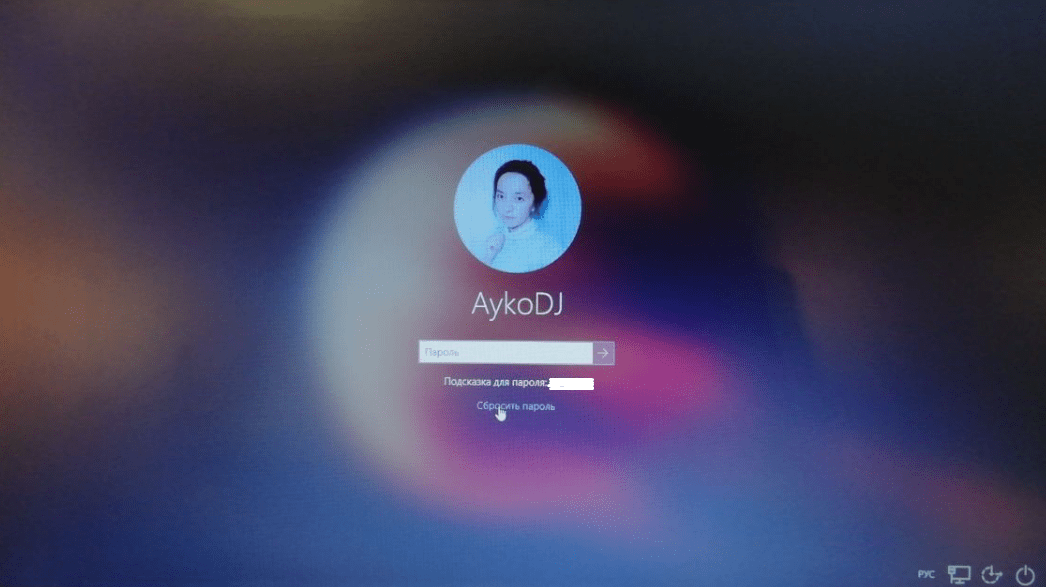
Сбросить пароль в операционной системе Windows 10 можно с экрана блокировки
Удаление пароля в учетной записи администратора
Этот вариант сработает только в операционной системе Windows 7 и в случаях, когда в ошибке разблокировки не замешан вирус. После включения ноутбука два раза нажимаю на комбинацию Ctrl + Alt + Del. Сразу на экране высветится окно «Автоматический вход в систему» с тремя полями – «Пользователь», «Пароль» и «Подтверждение».
Ввожу в первом имя администратора, второе и третье оставляю пустым, затем нажимаю на кнопку ОК. Windows загрузится, после я открываю панель управления, нахожу в нем нужную учетную запись, удаляю старый пароль и устанавливаю новый. Перезагружаю систему и пробую войти, вводя новую, только что выставленную комбинацию.
Разблокировка гостевой учетной записи через аккаунт Администратора
Для сброса пароля гостевого аккаунта действовать я буду примерно схожим способом. Сначала вхожу в учетную запись администратора, открываю окно «Выполнить», ввожу cmd для открытия командной строки, после чего в ней ввожу следующее значение:
control userpasswords2
В результате откроется вкладка «Учетные записи пользователей». В разделе «Пользователи» выбираю тот аккаунт, в котором имеются проблемы с доступом. Убираю галочку напротив пункта «Требовать ввод имени пользователя и пароля», принимаю изменения и выхожу из вкладки. После этого появится окно, где я ввожу имя пользователя и при необходимости выставляю новый пароль. Принимаю изменения, нажимаю на ОК. Больше ничего делать нет нужно – при входе система не будет требовать пароль. См. также: как убрать пароль при входе в Windows 10.
Безопасный режим
Данный способ восстановит не только учетную запись гостя, но и администратора.
- Для этого сначала вхожу в безопасный режим, удерживая во время запуска ноутбука клавишу F8. В Windows 10 возможно следующее – нажатие на кнопку «Перезагрузка» с удерживанием клавиши Shift. На нашем сайте есть статья с подробным описанием различных методов перехода в безопасный режим на десятке.
- Вход выполнится с учетной записи администратора, пароль к ней по умолчанию отсутствует. В Windows 7 еще высветится сообщение о том, что безопасный режим предназначен для диагностики, а ниже кнопки «Да» и «Нет». Чтобы войти, нажимаю на первую.
- После открытия графической оболочки перехожу в раздел «Учетные записи пользователя» в панели управления. Выбираю аккаунт, пароль от которого был забыт, затем, выбрав соответствующий пункт, меняю его. Для сброса просто нажимаю на кнопку «Удалить».
Командная строка
В данной ситуации нужно будет также открыть меню для перехода в безопасный режим, только при этом выбрать другой пункт – «Безопасный режим с поддержкой командной строки». Понятно, что в результате откроется командная строка, в которой я введу следующее значение:
net user MyLogin NewPassword
Обращаю внимание! Тут MyLogin – это имя пользователя, название аккаунта, его можно посмотреть при загрузке ноутбука, а NewPassword, логично, — это новый пароль, ключ для входа в учетную запись. После успешного выполнения операции перезагружаю компьютер и пробую войти в аккаунт, вводя только что заданное значение.
Загрузочный диск
Можно также восстановить пароль пользователя, используя загрузочный диск, с помощью которого проводилась установка системы. Он может быть на флешке или CD-DVD диске, так что нужно будет загрузиться с устройства, но предварительно поменять в BIOS приоритет загрузки. После запуска окна установки я выбираю пункт «Восстановление системы».
Выйдет несколько вариантов, я же выберу «Командную строку», в ней задам значение regedit для открытия редактора реестра. После выделяю элемент HKEY_LOCAL_MACHINE, нажимаю на вкладку «Файл» и активирую команду «Загрузить куст». Открываю файл SAM, после перехожу в раздел Domains\Account\Users\000001F4.
Дважды нажимаю по значению F и для сброса пароля в открывшейся таблице в строке 38 меняю 11 на 10, после применяю изменения нажатием на кнопку ОК. Остальное трогать не следует, иначе это приведет к сбоям и система даже загружаться не станет.
После этого снова открываю вкладку «Файл», жму на значение «Выгрузить куст», соглашаюсь с принятием изменением нажатием на кнопку «Да» и выхожу из окна. Перезагружаю компьютер, не забывая вытащить загрузочный носитель из привода или разъема (в зависимости от того, что я использовала). Если все сделано правильно, при загрузке система не потребует пароль.
Специальные программы
Для снятия блокировки с ноутбука также можно воспользоваться специальным программным обеспечением – bios_pw.exe или hdd_pw.exe. Обе утилиты заранее предустановлены практически во всех современных ноутбуках, поэтому мне остается лишь открыть и активировать их.
Вхожу в выбранную консоль, перехожу в нужную директорию, ввожу имя аккаунта для разблокировки и ставлю код ошибки, то есть значение «0». После этого на экране высветится случайным образом сгенерированный пароль, мне же остается лишь запомнить или записать его. Перезагружаю компьютер и открываю BIOS. Там просто перехожу в раздел HDD security, прописываю случайно сгенерированную комбинацию в первом поле, а второе оставляю свободным. В результате блокировка снимется, и войти в систему можно будет без использования пароля.
Еще есть сторонняя утилита Ophcrack. Используя другой ноутбук или компьютер, скачиваю ее с официального сайта, потом записываю на загрузочную флешку и ставлю в приоритет BIOS загрузку с нее. После загрузки высветится выбор работы в двух вариантах – текстовом или графическом. Выбираю наиболее удобный, захожу в систему и удаляю блокировку.
Если у вас MacBook или iMac
В ноутбуках Apple высокий уровень защиты, поэтому пароль устанавливается не только на программное обеспечение, но и на материнскую плату. И чтобы снять его, необходимо обратиться в службу поддержки или сервисный центр.
Ситуация усложнится в случае, если вы забыли свой AppleID. В подобной ситуации помочь сможет только полное форматирование диска, что равно потери всех сохраненных данных. А иначе действовать невозможно.
В дополнение
При случайной блокировке клавиатуры войти в Windows тоже не удастся, но подобное довольно легко исправить. Сначала пробую нажимать на разные сочетания клавиш, отвечающие за включение или отключение клавиатуры. Обычно они указываются в руководстве пользователя, прилагаемом в комплекте при покупке техники. Чаще всего это Fn+NumLock, Fn+Pause, Fn+F12 и Fn+F7.
Заключение
Чтобы не сталкиваться с подобными действиями, необходимо внимательно закачивать файлы в систему, дабы не занести в систему вирусов. А если уж память подводит, тогда записывать пароли на бумагу и хранить ее в надежном месте.









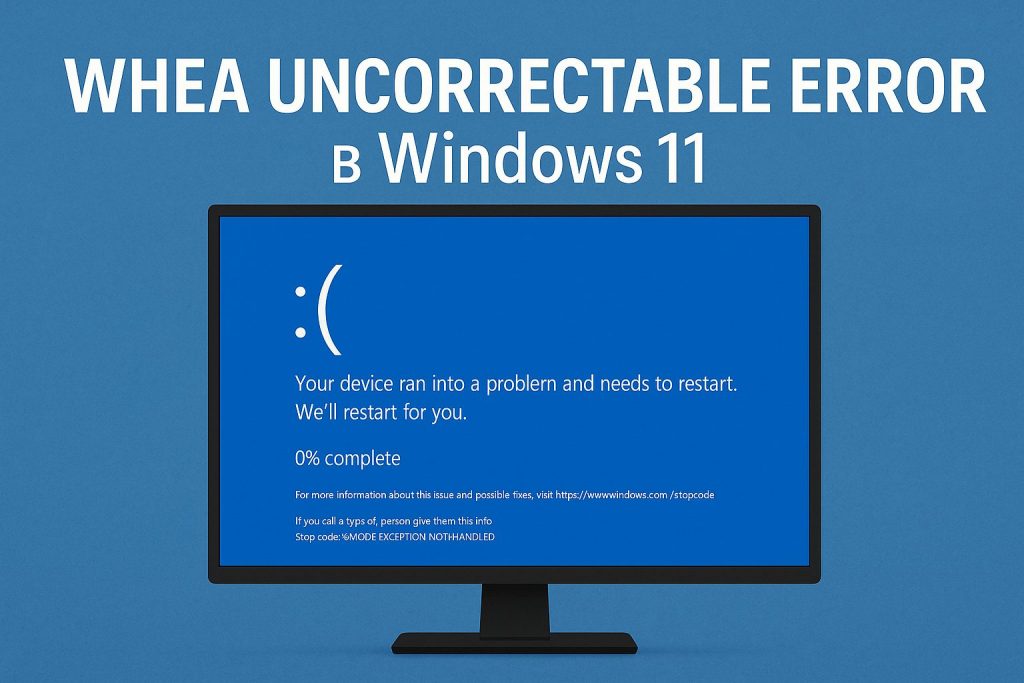
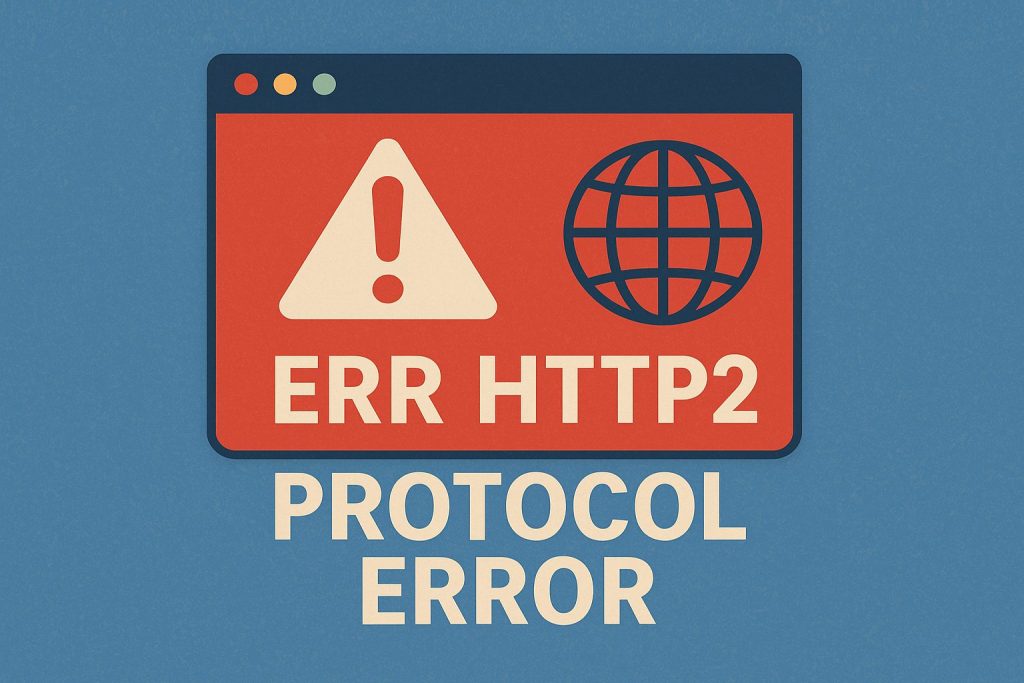



Долго не пользовался стареньким ноутбуком. Но тут понадобилось отыскать фотографии, помню что вроде на нем хранились. У него экран из строя вышел, тачпад тоже не работал, но ремонтировать уже смысла нет. Подключил монитор, ввожу пароль, вроде все верно, а войти не получается. Долго возиться пришлось, а весь прикол в том заключался, что еще и с клавиатурой проблемы. Подключил внешнюю клаву, ввел пароль и все нормально. Вот такой простой способ.
У меня с MacBook была такая проблема, что забыла пароль. Вернее, поменяла его и решила что помню. Оказалось где-то ошиблась, и чего только не пробовала, не могла войти. Ладно у меня там не успело много чего ещё накопиться, пришлось полностью диск форматировать. Теперь все доступы храню в нескольких местах, чтобы если что всегда можно было найти.
Сын зачем-то поменял пароль и забыл его. Не знаю теперь что делать, как удалить пароль. Попробовал в безопасном режиме войти, ничего не получается, тоже пароль запрашивает. Кто что подскажет, как разблокировать? Ноутбук Asus.
Попробуй через загрузочник. Здесь написано как это сделать. Если родного нет то создай на другом компьютере. Главное версию операционки взять именно ту, которая на ноутбуке стоит. А то у меня знакомый как-то загрузочный образ в Windows 10 создал и пытался ноут загрузить с него, когда система полетела. Мучился долго, пока не обратил внимание, что ОС, с которой загрузочник создавал, версии Pro, а в ноутбуке Home установлен.
Попросил знакомого, который побольше моего разбирается помочь. Он как раз через флешку все восстановил. И сыну гостевой аккаунт создал, чтобы я в случае чего под администратором мог пароль сбросить. Да и вообще не стал на эту учетку пароль устанавливать, зачем он ему…
Как-то пришлось воспользоваться Ophcrack, хорошая утилитка. Кстати, насчет режимов, лучше текстовый выбирать. Он пошустрее работает, чем графический.
Если операционка легальная и есть учетная запись Майкрософт, то проще всего для разблокировки ноутбука и восстановления пароля воспользоваться специальной формой восстановления на официальном сайте. Нужно перейти на их официальный сайт, там есть раздел, выбрать свою учетную запись Майкрософт, проходите процедуру идентификации согласно инструкции. Она совсем не сложная, новый пароль придет на почту.
Давненько это было, еще на семерке работал. В один не очень «прекрасный» день не смог войти в систему потому что пароль не проходит. Причем забыть я его ну никак не мог. В итоге пришлось систему сносить полностью, возвращаться к заводским настройкам. В ноутбуке чем хорошо, что эта процедура по умолчанию предусмотрена просто через определенную комбинацию клавиш. Выяснилось, что завирусовался крепко. Ладно, хоть потери небольшими оказались.
А как разблокировать ноутбук, если забыл пароль на БИОС? Вообще не понимаю зачем его установили? Ноут с работы забрал, им долго не пользовались. Попытался войти и требует пароль еще до загрузки операционки. Сисадмин старый уже давно уволился, который его настраивал, концов не найти.
Есть два способа. Первый — это удалить батарею CMOS на материнской плате. Но если на стационарных компьютерах это сделать довольно просто, то в некоторых моделях ноутбуков задача совсем не из легких.
Второй способ такой: включаете компьютер и вводите любую комбинацию пароля, пока не заблокируетесь. Вы сразу увидите технический код или номер, либо выбираете строку Enter Unlock Password. Запишите код. Зайдите с другого устройства на веб-сайт паролей БИОС (https://bios-pw.org/), введите соответственно записанный код. Выберите из предложенных вариантов производителя вашего ноутбука, запишите пароль. Их может быть несколько, запишите все. Теперь снова входим в БИОС с заблоченного компа и вводим соответствующий пароль. Далее устанавливаете новый или отказываетесь от этого варианта входа.
Маленькое уточнение насчет батарейки. Ее надо не просто достать, а ещё и замкнуть токопроводящие контакты. Только тогда настройки BIOS обнулятся.
Помню как пытался сбросить пароль, на ноутбуке друга. Но ничего так и не вышло, так как вирус внедрился с корнями. Пришлось попросту переустанавливать винду и напомнить другу, что пользоваться сайтами надо с осторожностью, также как и скачивать, что либо, только с проверенных, официальных источников. Жалко, что в некоторых случаях сбросить пароль не получается, чтобы хотя бы сохранить некоторые важные данные.
Это вы прям в точку, как сейчас помню, когда держал кучу важных паролей и много другой информации, на рабочем столе, в текстовом документе. И как-то раз хапнул вирус, после которого появился пароль, который сбросить у меня не вышло. Таким образом потерял важную, для себя, информацию. Благо сейчас можно много чего восстановить, так что пользуйтесь компьютером и интернетом с умом, я серьезно. А еще, крайне советую, поставьте себе какой нибудь антивирусник. Да, я знаю, что их все ругают, но когда дойдет до последствий, вы поймете, что это очень полезная штука.
Комп не то чтобы заблокировался. Пароль я знаю, в виндовс вхожу, но на весь экран, извиняюсь, неприличная картинка, которую убрать невозможно бесплатно. Пронимаю, что завирусовался. Как избавиться этого гуана?
Это у тебя батенька вирусный баннер. Аккуратней надо по сайтам ползать и не скачивать что попало. Попробуй Dr.Web cureit скачать. Для частного использования это бесплатно. Или второй вариант, подключиться к здоровому компу и оттуда уже хорошим антивирусом все почистить. Ну и на своем компьютере антивирус поставь и обновляй его регулярно.
Через безопасный режим проще всего восстановить пароль админестратора. Вообще, если пользуетесь компом только вы лично, то установка пароля вовсе не нужна. Любой более-менее знающий пользователь его легко может сбросить через внешний установочник. Это актуально, когда, например, кому-то надо создать ограниченный доступ, чтобы не под админом чего не натворили. Тогда для стороннего пользователя создаётся аккаунт с правами Гостя.
Не сильно рекомендую взламывать пароль сторонними утилитами. Если даже через bios_pw.exe или hdd_pw.exe не получается, то только с использованием загрузочного диска. Когда такового нет или знаний не хватает, обращайтесь в сервис. Для сисадмина эта процедура не сложная, а вот неопытный ламер может легко навредить системе. Всем удачи и спасибо за статью!
Что делать, если не получается войти через безопасный режим?
Тут как вариант пробовать утилитой «Ophcrack»
Кроме зажатого капслока может быть еще язык неправильно выставлен. А вообще у меня было с ноутбуком такое, что пароль я не меняла, он пять лет подходил, а в один прекрасный момент почему-то перестал. Перезагружала ноутбук и ввовдила его заново. И чудо. До сих пор не понимаю, что это. Раз раз и проскакивает на старом ноутбуке.
Тоже сталкивался с тем, что при вводе пароля, мне выдавало “Неверный пароль”, хотя я его не менял. Как оказалось, проблема была в том, что клавиатуру моего ноутбука была неисправна и всегда вводила +1 лишний символ при нажатии. Узнал это когда посетил сервисный центр, чтобы переустановить виндовс, в итоге ремонтировал клавиатуру. Так что причины бывают разнообразные, и не всегда это вирус. А недавно, я сам осилил сброс пароля, естественно, при помощи этой статьи. Очень годно всё расписали, получилось с первого раза.
Согласен, у меня у самого всё получилось с первого раза, через безопасный режим виндовс. Ведь действительно описано всё хорошо, а не как обычно бывает с большинством сайтов по данной тематике. Я, кстати, довольно давно сижу на этом сайте и пользуюсь их статьями, что и многим советую. Уже сколько раз решал проблему на своем ноутбуке, исключительно, читая статьи, гайды на этом сайте. А с клавиатурой тоже бывают траблы, хорошо что вы с этим разобрались. Да и сервисы сейчас, очень даже, хороши, кто бы что не говорил.
Ну, не знаю… Сервисы конечно сейчас гораздо лучше, чем раньше. Но я недавно попал в такую контору, что со времен 2010 таких не видел. А всё из-за спешки, так что при выборе сервиса, обязательно, промониторьте его, например, отзывы посмотрите, возможно у сервиса есть видеоролики ремонта, что достаточно весомый аргумент. Также всегда обращайте внимание на договора, чтобы не попасть впросак, когда вам сделают не качественный ремонт.
Я зажимаю клавишу F8, но у меня ничего не происходит, точнее все так же запрашивается пароль. Что делать?
Для каждого ПК возможно другие сочетания клавиш, чтобы загрузить безопасный режим. Вам нужно узнать какие активные клавиши для вашего ПК для загрузки безопасного режима (на сайте производителя, например)
Помогите пж брат заблокал комп и теперь когда его включаеш там на черном экране в синей рамке белыми буквами написано ентор пасворд что делать